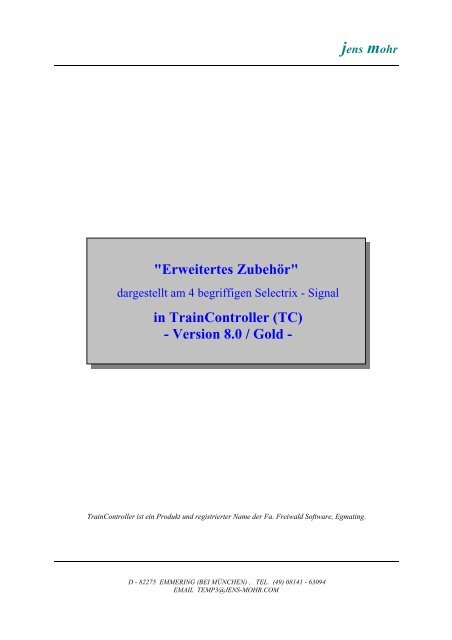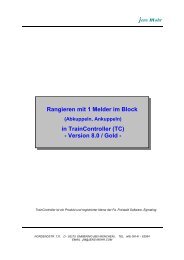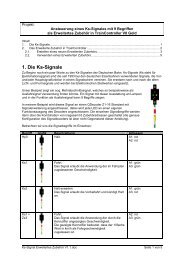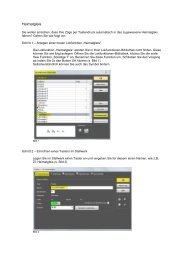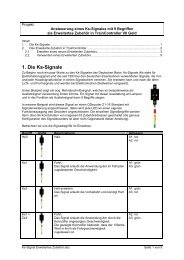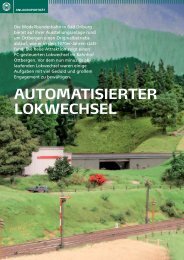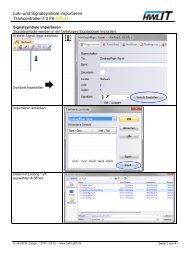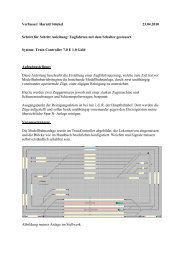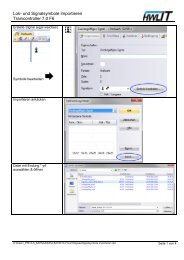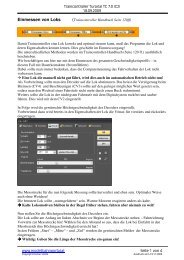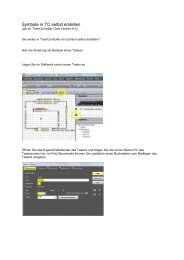"Erweitertes Zubehör" in TrainController (TC) - Version 8.0 ... - TC-Wiki
"Erweitertes Zubehör" in TrainController (TC) - Version 8.0 ... - TC-Wiki
"Erweitertes Zubehör" in TrainController (TC) - Version 8.0 ... - TC-Wiki
Sie wollen auch ein ePaper? Erhöhen Sie die Reichweite Ihrer Titel.
YUMPU macht aus Druck-PDFs automatisch weboptimierte ePaper, die Google liebt.
jens mohr<br />
"<strong>Erweitertes</strong> Zubehör"<br />
dargestellt am 4 begriffigen Selectrix - Signal<br />
<strong>in</strong> Tra<strong>in</strong>Controller (<strong>TC</strong>)<br />
- <strong>Version</strong> <strong>8.0</strong> / Gold -<br />
Tra<strong>in</strong>Controller ist e<strong>in</strong> Produkt und registrierter Name der Fa. Freiwald Software, Egmat<strong>in</strong>g.<br />
D - 82275 EMMERING (BEI MÜNCHEN) , TEL. (49) 08141 - 63094<br />
EMAIL TEMP3@JENS-MOHR.COM
jens mohr<br />
Inhaltsübersicht<br />
1. Vorwort................................................................................................................................................................. 3<br />
2. Warum dieses Dokuments ................................................................................................................................... 3<br />
3. Ziel dieses Dokuments ......................................................................................................................................... 4<br />
4. <strong>Erweitertes</strong> Zubehör - Erstellung des Objektes ................................................................................................... 4<br />
4.1 Vierbegriffiges Signal : SX-Bus > Müt Signaldekoder ........................................................................... 4<br />
4.2 Anlegen e<strong>in</strong>es neuen Objektes.................................................................................................................... 5<br />
4.3 Strukturierung des neuen Objektes........................................................................................................... 10<br />
4.4 Graphikerstellung für die Objekt - Zustände des neuen Objektes ........................................................... 12<br />
4.5 Funktionsdef<strong>in</strong>itionen für die e<strong>in</strong>zelnen Objekt - Zustände des neuen Objektes.................................... 16<br />
5. <strong>Erweitertes</strong> Zubehör - E<strong>in</strong>b<strong>in</strong>dung und Nutzung des Objektes......................................................................... 22<br />
5.1 Auswahl und E<strong>in</strong>fügung <strong>in</strong>s Stellwerk..................................................................................................... 22<br />
5.2 Konfiguration zum spezifischen E<strong>in</strong>satz im Stellwerk ............................................................................ 23<br />
6. Export Import von "Erweiterten Zubehör" - Objekten................................................................................ 28<br />
6.1 Export ........................................................................................................................................................ 28<br />
6.2 Import ........................................................................................................................................................ 31<br />
7. Vorbereitung und Nutzung von importierten "Erweiterten Zubehör" - Objekten............................................ 31<br />
"<strong>Erweitertes</strong> Zubehör" <strong>in</strong> Tra<strong>in</strong>Controller (<strong>TC</strong>), <strong>Version</strong> <strong>8.0</strong> / GOLD -- Stand 02.2013<br />
2
jens mohr<br />
1. Vorwort<br />
Im Dezember 2012 wurde die <strong>TC</strong>-<strong>Version</strong> <strong>8.0</strong> mit e<strong>in</strong>er ganzen Palette von Neuerungen bzw. Ergänzungen<br />
zur Realisierung von noch "naturgetreueren Betriebssituationen" auf der Modellbahn-<br />
Anlage freigegeben; d.h. den Nutzern zum Erwerb angeboten.<br />
Hierzu zählt auch die Möglichkeit sich eigene <strong>TC</strong> Objekte zur Ansteuerung eigenen Zubehörs<br />
(aus Sicht von <strong>TC</strong>) e<strong>in</strong>zurichten und damit <strong>in</strong> die <strong>TC</strong> Steuerung mit e<strong>in</strong>zub<strong>in</strong>den.<br />
In <strong>TC</strong> wird diese neuen Funktion "<strong>Erweitertes</strong> Zubehör" benannt. Damit f<strong>in</strong>det e<strong>in</strong>e sprachliche<br />
und funktionale Trennung zum von <strong>TC</strong> mitgelieferten "Standard Zubehör" statt.<br />
2. Warum dieses Dokuments<br />
Im <strong>TC</strong> Forum wurde bereits vor längerer Zeit festgestellt, daß die Ansteuerung von 4 begriffigen<br />
Signalen im Selectrix-System aus <strong>TC</strong> heraus, die <strong>in</strong> Verb<strong>in</strong>dung mit dem Signaldekoder SAM1<br />
("alt") der Fa. Müt erfolgte, nicht optimal ablief.<br />
Nach e<strong>in</strong>igen Untersuchungen von diversen Modellbahnern wurde erkannt, daß beim Versenden<br />
der Kommandos aus dem <strong>TC</strong> Signalobjekt (erweitertes Signalsystem) die beiden E<strong>in</strong>stellungen<br />
(Bit-Komb<strong>in</strong>ationen) des Signalobjektes immer serielle (zeitlich getrennt) abgesendet werden.<br />
Solange sich das Signalbild aus e<strong>in</strong>em Bit ableiten läßt tritt der zeitliche Unterschied nicht <strong>in</strong> Ersche<strong>in</strong>ung.<br />
Erst wenn die E<strong>in</strong>stellung des Signalbildes auf e<strong>in</strong>er Bitkomb<strong>in</strong>ation von z.B. erstem UND zweiten<br />
Bit beruht und beide auf "1" gesetzt se<strong>in</strong> müssen, dann ergibt sich aus dem zeitlichen Verzug<br />
e<strong>in</strong> "Zwischensignalbild", das dem entspricht, was jeweils für das entsprechende erste (gesetzte)<br />
Bit als eigenes Signalbild angegeben ist.<br />
Ob auch Signaldekoder anderer Hersteller von dieser, nicht SX konformen Ansteuerung, betroffen<br />
s<strong>in</strong>d, weiß der Autor nicht.<br />
Im <strong>TC</strong> Forum wurden daraufh<strong>in</strong> für den E<strong>in</strong>satzfall mit dem SAM 1 Dekoder "work arounds"<br />
diskutiert und von e<strong>in</strong>zelnen Teilnehmern erprobt und wohl auch e<strong>in</strong>gesetzt.<br />
Seit ca. Mitte / Ende des Jahres 2012 hat die Fa. Müt e<strong>in</strong>e <strong>in</strong>terne Firmware Änderung am SAM 1<br />
Signaldekoder vorgenommen, so daß dieses Manko dort nicht mehr sichtbar wird.<br />
Der zwangsläufige Nachteil dieser Lösung, das neue Signalbild wird etwas zeitlich verzögert angezeigt,<br />
da über e<strong>in</strong>e "Zeitfunktion" abgewartet wird, ob <strong>in</strong>nerhalb e<strong>in</strong>er Zeit x (ms / s) das zweite<br />
Bit gesendet wird.<br />
Erfolgt, aus irgende<strong>in</strong>em Grund die Versendung des zweiten Bits <strong>in</strong> e<strong>in</strong>em größeren zeitlichen<br />
Abstand, dann tritt das "alte Übel" wieder <strong>in</strong> Ersche<strong>in</strong>ung.<br />
Kunden der Fa. Müt können sich vermutlich diese neue Firmware <strong>Version</strong> nach E<strong>in</strong>sendung des<br />
Moduls SAM 1 von der Fa. Müt aktualisieren lassen.<br />
"<strong>Erweitertes</strong> Zubehör" <strong>in</strong> Tra<strong>in</strong>Controller (<strong>TC</strong>), <strong>Version</strong> <strong>8.0</strong> / GOLD -- Stand 02.2013<br />
3
jens mohr<br />
3. Ziel dieses Dokuments<br />
Der Autor, der se<strong>in</strong>e SAM 1 Module nicht ausbauen wollte und auch die ansonsten vorgestellten<br />
"work arounds" für aufwendig hält, wenn man diese auf die Anzahl der betroffenen Signale h<strong>in</strong><br />
betrachtet, ergriff die Gelegenheit mit der <strong>Version</strong> 8 von <strong>TC</strong> und der Funktion "<strong>Erweitertes</strong> Zubehör"<br />
sich hier e<strong>in</strong>e professionelle Abhilfe zu schaffen.<br />
Dieses Dokument beschreibt anhand der konkreten Anwendung "4 begriffiges Signal im Selectrix<br />
System schalten" die Erstellung und E<strong>in</strong>b<strong>in</strong>dung e<strong>in</strong>es "Erweiterten Zubehörs".<br />
Diese Vorgehensweise kann genauso gut bei Verwendung von Signalen mit e<strong>in</strong>er höheren Anzahl<br />
von Signalbildern und bei E<strong>in</strong>satz <strong>in</strong> anderen digitalen Systemen herangezogen werden.<br />
Desweiteren beschränkt sich diese Darstellung nicht nur auf das erweiterte Zubehör Signale, sondern<br />
ist offen für jegliche Ansteuerung.<br />
Der Leser muß sich diese dann gedanklich adaptieren.<br />
4. <strong>Erweitertes</strong> Zubehör - Erstellung des Objektes<br />
4.1 Vierbegriffiges Signal : SX-Bus > Müt Signaldekoder<br />
In beiden Bereichen, dem <strong>TC</strong> Forum als auch <strong>TC</strong> WiKi gibt es zum Zeitpunkt der Erstellung dieses<br />
Dokumentes (02.2013) bereits Beiträge und Informationen zur Erstellung und Nutzung des<br />
"Erweiterten Zubehörs" <strong>in</strong> <strong>TC</strong>.<br />
Aus diesem Grunde wird hier die Funktionalität "<strong>Erweitertes</strong> Zubehör" nicht vom Grundsatz her<br />
erläutert, denn es soll e<strong>in</strong>e Redundanz zu diesen Informationen vermieden werden.<br />
Im folgenden beschränkt sich die Darstellung auf das zielgerichtete Erstellen des <strong>in</strong>dividuellen<br />
<strong>TC</strong>-Objektes ....<br />
Vierbegriffiges Signal SX-Bus > Müt Signaldekoder<br />
"<strong>Erweitertes</strong> Zubehör" <strong>in</strong> Tra<strong>in</strong>Controller (<strong>TC</strong>), <strong>Version</strong> <strong>8.0</strong> / GOLD -- Stand 02.2013<br />
4
jens mohr<br />
4.2 Anlegen e<strong>in</strong>es neuen Objektes<br />
Gestartet wird über den hier aufgezeigten "Menü-Weg".<br />
Über die "Bibliotheks" - Funktion werden Objekte neu angelegt oder später angelegte auch modifiziert.<br />
Mit "Klick" auf die Auswahl "Bibliothek" ersche<strong>in</strong>t das folgende E<strong>in</strong>gabefeld (Maske) ....<br />
"<strong>Erweitertes</strong> Zubehör" <strong>in</strong> Tra<strong>in</strong>Controller (<strong>TC</strong>), <strong>Version</strong> <strong>8.0</strong> / GOLD -- Stand 02.2013<br />
5
jens mohr<br />
"NEU" erzeugt e<strong>in</strong> neues Objekt.<br />
Dieses neue oder e<strong>in</strong> ansonsten bestehendes Objekt wird angewählt (markiert) und kann dann mit<br />
den Funktionen ......<br />
weiter bearbeitet werden.<br />
<br />
<br />
<br />
<br />
Löschen<br />
Kopieren<br />
Export<br />
Eigenschaften<br />
Die Funktion "Import" erlaubt das e<strong>in</strong>b<strong>in</strong>den von bereits erstellten <strong>TC</strong> Objekten aus dem Bereich<br />
"<strong>Erweitertes</strong> Zubehör".<br />
Im weiteren Verlauf betrachten wir die Funktion "Eigenschaften". Durch Betätigen dieser "Taste"<br />
öffnet sich das nachfolgende Fenster ....<br />
"<strong>Erweitertes</strong> Zubehör" <strong>in</strong> Tra<strong>in</strong>Controller (<strong>TC</strong>), <strong>Version</strong> <strong>8.0</strong> / GOLD -- Stand 02.2013<br />
6
jens mohr<br />
In die Zeile "Name" tragen wir den Begriff e<strong>in</strong>, der fortan als Name für dieses <strong>TC</strong> Objekt zur<br />
Identifikation gelten soll.<br />
Wenn jemand mit dem graphischen Standard Symbol nicht zufrieden ist, der kann sich e<strong>in</strong><br />
eigenes erstellen, <strong>in</strong>dem er den graphischen Editor über die Taste "Symbol bearbeiten" aufruft,<br />
siehe nächstes Bild ...<br />
"<strong>Erweitertes</strong> Zubehör" <strong>in</strong> Tra<strong>in</strong>Controller (<strong>TC</strong>), <strong>Version</strong> <strong>8.0</strong> / GOLD -- Stand 02.2013<br />
7
jens mohr<br />
Jetzt kehren wir nach "OK" wider zurück und wenden uns dem nächsten Register zu ... Bauste<strong>in</strong>e.<br />
"<strong>Erweitertes</strong> Zubehör" <strong>in</strong> Tra<strong>in</strong>Controller (<strong>TC</strong>), <strong>Version</strong> <strong>8.0</strong> / GOLD -- Stand 02.2013<br />
8
jens mohr<br />
Hier stehen uns nunmehr auf der rechten Seite die von <strong>TC</strong> zur Verfügung gestellten "Basis<br />
Objekte" (Funktionen) ...<br />
<br />
<br />
<br />
<br />
<br />
Taster<br />
Schalter<br />
Fahrregler<br />
Rückmelder<br />
Anzeiger<br />
zum Aufbau unseres eigenen Zubehörs zur Verfügung.<br />
Diese "Basis Objekte" haben die gleichen Funktionen, wie der Nutzer sie bereits aus den<br />
vorrangehenden <strong>TC</strong> <strong>Version</strong>en heraus kennt.<br />
Wenn dem Nutzer nicht immer von Anbeg<strong>in</strong>n klar ist, welches Basis Objekt er hernehmen soll, so<br />
kann er sich über die mit dem Objekt bereit gestellten Funktionen e<strong>in</strong>en Überblick verschaffen.<br />
Hierzu muß er das zu betrachtende "Basis Objekt" markieren und dann mit dem mouse - Zeiger<br />
das mittlere Rechteck / Quadrat <strong>in</strong> der l<strong>in</strong>ken Fensterhälfte anklicken und dadurch dort das Objekt<br />
e<strong>in</strong>fügen.<br />
Jetzt kann er im rechten Fenster oben, die Eigenschaften aktivieren und sieht <strong>in</strong> e<strong>in</strong>em weiteren<br />
Fenster die Funktionalitäten des Objektes.<br />
Möchte er sich noch andere vorher zur Information ansehen, dann schließt er die Eigenschaften<br />
und löscht das Objekt mittels der Löschfunktion, rechts neben dem Eigenschaften - Aufruf.<br />
Auf diese Art und Weise kann er alle "Basis - Objekte" betrachten.<br />
Für unseren Fall des Signals wählen wir das "Basis Objekt" > "Schalter" (siehe nächstes Bild)<br />
......<br />
"<strong>Erweitertes</strong> Zubehör" <strong>in</strong> Tra<strong>in</strong>Controller (<strong>TC</strong>), <strong>Version</strong> <strong>8.0</strong> / GOLD -- Stand 02.2013<br />
9
jens mohr<br />
4.3 Strukturierung des neuen Objektes<br />
Nachdem das neue Objekt <strong>in</strong> se<strong>in</strong>em Grundzügen def<strong>in</strong>iert worden ist, geht es jetzt darum die<br />
Funktionen (Zustände <strong>in</strong> <strong>TC</strong> genant) des neuen Objektes festzulegen, das Objekt zu strukturieren.<br />
Hierzu ist es unabd<strong>in</strong>gbar, das spätestens jetzt der Nutzer e<strong>in</strong>e klare Vorstellung davon hat, was<br />
se<strong>in</strong> neues Zubehör an Funktionen alles ausführen soll und wieviel <strong>TC</strong> Zustände er dafür benötigt.<br />
In unserem Signalbeispiel, dem 4 begriffigen Signal (4 Signalbilder), s<strong>in</strong>d das die Zustände ...<br />
HP00<br />
HP 1<br />
HP 2<br />
Sh 1<br />
Mit E<strong>in</strong>fügen des "Basis Objektes" > "Schalter" <strong>in</strong> die l<strong>in</strong>ke Bildseite werden automatisch der Zustand<br />
1 und Zustand 2 generiert, rechts im DropDown Feld zu sehen (siehe Bild oben). Zustand 1<br />
und Zustand 2 stehen <strong>in</strong> <strong>in</strong>verser Beziehung zu e<strong>in</strong>ander, denn der e<strong>in</strong>e markiert "aus" und der<br />
andere "e<strong>in</strong>" als Funktion.<br />
"<strong>Erweitertes</strong> Zubehör" <strong>in</strong> Tra<strong>in</strong>Controller (<strong>TC</strong>), <strong>Version</strong> <strong>8.0</strong> / GOLD -- Stand 02.2013<br />
10
jens mohr<br />
Im nächsten Schritt wählen wir den Zustand 1 aus, markieren das Objekt im l<strong>in</strong>ken Feld und rufen<br />
die Eigenschaften rechts oben auf.<br />
Im sich dann öffnenden Fenster wählen wir das Register "Allgeme<strong>in</strong>es" aus ...<br />
Hier f<strong>in</strong>den wir die beiden bereits erzeugten Zustände 1 und 2 vor.<br />
Mit der Funktion "Neu", rechts vom Feld, lassen sich weitere Zustände h<strong>in</strong>zufügen.<br />
In unserem Beispiel, s<strong>in</strong>d das noch zwei weitere.<br />
Jetzt kehren wir erst e<strong>in</strong>mal mit OK zum vorhergehenden Bild zurück, um von dort aus den e<strong>in</strong>zelnen<br />
Zuständen aussagefähige Graphiken zuordnen zu können.<br />
Diese Graphiken ersche<strong>in</strong>en dann immer wieder und dienen der optischen Identifikation der e<strong>in</strong>zelnen<br />
Zustände.<br />
Hier im Signal-Beispiel s<strong>in</strong>d das die Signalbilder.<br />
"<strong>Erweitertes</strong> Zubehör" <strong>in</strong> Tra<strong>in</strong>Controller (<strong>TC</strong>), <strong>Version</strong> <strong>8.0</strong> / GOLD -- Stand 02.2013<br />
11
jens mohr<br />
4.4 Graphikerstellung für die Objekt - Zustände des neuen Objektes<br />
Man wählt jeweils über das DropDown Feld (rechts im Bild) den Zustand aus und betätigt danach<br />
die Taste "Ändern"<br />
Damit erhält der Nutzer Zugang zum graphischen Editor mit dem er se<strong>in</strong>e Graphik für dieses<br />
Signalbild erstellen kann..<br />
"<strong>Erweitertes</strong> Zubehör" <strong>in</strong> Tra<strong>in</strong>Controller (<strong>TC</strong>), <strong>Version</strong> <strong>8.0</strong> / GOLD -- Stand 02.2013<br />
12
jens mohr<br />
Für unser Signalbeispiel folgen jetzt die erzeugten Signalbilder als Beispiele ...<br />
"<strong>Erweitertes</strong> Zubehör" <strong>in</strong> Tra<strong>in</strong>Controller (<strong>TC</strong>), <strong>Version</strong> <strong>8.0</strong> / GOLD -- Stand 02.2013<br />
13
jens mohr<br />
"<strong>Erweitertes</strong> Zubehör" <strong>in</strong> Tra<strong>in</strong>Controller (<strong>TC</strong>), <strong>Version</strong> <strong>8.0</strong> / GOLD -- Stand 02.2013<br />
14
jens mohr<br />
"<strong>Erweitertes</strong> Zubehör" <strong>in</strong> Tra<strong>in</strong>Controller (<strong>TC</strong>), <strong>Version</strong> <strong>8.0</strong> / GOLD -- Stand 02.2013<br />
15
jens mohr<br />
4.5 Funktionsdef<strong>in</strong>itionen für die e<strong>in</strong>zelnen Objekt - Zustände des neuen Objektes<br />
Nach Abschluß der graphischen Arbeiten ergibt sich dann beispielhaft folgendes Bild ....<br />
Über das bekannte DropDown Menü wählen wir den Zustand aus, dem wir als nächstes die auszuführenden<br />
Funktionen zuordnen wollen.<br />
"<strong>Erweitertes</strong> Zubehör" <strong>in</strong> Tra<strong>in</strong>Controller (<strong>TC</strong>), <strong>Version</strong> <strong>8.0</strong> / GOLD -- Stand 02.2013<br />
16
jens mohr<br />
Nach der Auswahl öffnen wir die Eigenschaften dieses Zustands über die Eigenschaften Taste<br />
(rechts oben im Fenster). und erhalten ...<br />
Die Register ....<br />
• Auslöser<br />
• Bed<strong>in</strong>gung<br />
haben die bekannte Funktionalität, wie bei allen anderen <strong>TC</strong> Objekten zum Inhalt, beziehen sich<br />
HIER aber ausschließlich auf andere Objekte aus der Bibliothek "<strong>Erweitertes</strong> Zubehör".<br />
An dieser Stelle verknüpft man die Objekte dieser Zubehör Gruppierung mite<strong>in</strong>ander zu e<strong>in</strong>em<br />
"Multi-Objekt".<br />
Das Register<br />
• Operationen<br />
bietet e<strong>in</strong>en Katalog von Operationen zur Gestaltung e<strong>in</strong>es Ablaufes an.<br />
Im e<strong>in</strong>fachsten Fall, den wir hier nutzen, ist das e<strong>in</strong>e Ausgabefunktion an e<strong>in</strong>en Dekoder.<br />
"<strong>Erweitertes</strong> Zubehör" <strong>in</strong> Tra<strong>in</strong>Controller (<strong>TC</strong>), <strong>Version</strong> <strong>8.0</strong> / GOLD -- Stand 02.2013<br />
17
jens mohr<br />
Hier im Beispiel des Signals UND <strong>in</strong> Verb<strong>in</strong>dung mit dem digitalen System Selectrix (SX) besteht<br />
diese Funktion <strong>in</strong> der Ausgabe des "Selectrix-Bytes" an die, später noch zu def<strong>in</strong>ierende Selectrix<br />
Adresse und damit an den entsprechenden Dekoder.<br />
Achtung:<br />
Das Selectrix Byte beg<strong>in</strong>nt <strong>in</strong> der Zählweise der Bits LINKS !!!<br />
Dies bedeutet Bit 1 (bei anderen auch 0 genannt) ist ganz l<strong>in</strong>ks angesiedelt; demzufolge Bit 8 (bei<br />
anderen auch Bit 7 genannt) ganz rechts.<br />
H<strong>in</strong>weis:<br />
Die jeweilige Bit-Komb<strong>in</strong>ation MUSS identisch zu der Bitkomb<strong>in</strong>ation se<strong>in</strong>, die im Dekoder für<br />
das jeweilige Signalbild des e<strong>in</strong>zelnen <strong>TC</strong> Objektes festgelegt wurde !!!<br />
In den nachfolgenden Bildern ist dies für den beim Autor verwendeten SAM 1<br />
den e<strong>in</strong>gestellten Signalbildern zu sehen ...<br />
Dekoder und<br />
Anmerkung:<br />
Wie bei den <strong>TC</strong> Objekten bekannt, kann man durch Auswahl des Zustandes im Feld "auslösender<br />
Zustand" die jeweiligen Zustände wechseln und dann die Operationen, bzw. Auslöser oder Bed<strong>in</strong>gungen<br />
e<strong>in</strong>tragen.<br />
Die Operation wird, wie gehabt, im l<strong>in</strong>ken Feld ausgewählt und dann mittels der Taste "H<strong>in</strong>zufügen"<br />
<strong>in</strong> das rechte Feld als auszuführende Operation übernommen.<br />
Um das Bitmuster <strong>in</strong> das Selectrix-Byte e<strong>in</strong>tragen zu können markiert man dieses im rechten Feld<br />
und betätigt danach die Taste (rechts unten) "Ändern".<br />
"<strong>Erweitertes</strong> Zubehör" <strong>in</strong> Tra<strong>in</strong>Controller (<strong>TC</strong>), <strong>Version</strong> <strong>8.0</strong> / GOLD -- Stand 02.2013<br />
18
jens mohr<br />
"<strong>Erweitertes</strong> Zubehör" <strong>in</strong> Tra<strong>in</strong>Controller (<strong>TC</strong>), <strong>Version</strong> <strong>8.0</strong> / GOLD -- Stand 02.2013<br />
19
jens mohr<br />
Und hier noch die anderen E<strong>in</strong>stellungen (nach dem gleichen Verfahren vorgenommen) ...<br />
"<strong>Erweitertes</strong> Zubehör" <strong>in</strong> Tra<strong>in</strong>Controller (<strong>TC</strong>), <strong>Version</strong> <strong>8.0</strong> / GOLD -- Stand 02.2013<br />
20
jens mohr<br />
"<strong>Erweitertes</strong> Zubehör" <strong>in</strong> Tra<strong>in</strong>Controller (<strong>TC</strong>), <strong>Version</strong> <strong>8.0</strong> / GOLD -- Stand 02.2013<br />
21
jens mohr<br />
5. <strong>Erweitertes</strong> Zubehör - E<strong>in</strong>b<strong>in</strong>dung und Nutzung des Objektes<br />
5.1 Auswahl und E<strong>in</strong>fügung <strong>in</strong>s Stellwerk<br />
Im Pr<strong>in</strong>zip verläuft hier alles wie bisher bekannt ab, wenn man <strong>TC</strong> Objekte <strong>in</strong>s Stellwerk implementiert.<br />
Das erstellte "Erweiterte Zubehör" f<strong>in</strong>det man über diesen Weg ....<br />
"<strong>Erweitertes</strong> Zubehör" <strong>in</strong> Tra<strong>in</strong>Controller (<strong>TC</strong>), <strong>Version</strong> <strong>8.0</strong> / GOLD -- Stand 02.2013<br />
22
jens mohr<br />
oder diesen ....<br />
und kann es nach der Auswahl wie gehabt an die gewünschte Stelle im Stellwerk plazieren.<br />
5.2 Konfiguration zum spezifischen E<strong>in</strong>satz im Stellwerk<br />
Das bisher generierte "erweiterte Zubehör" ist <strong>in</strong> gewisser Weise allgeme<strong>in</strong>er Natur; genau so wie<br />
alle anderen fest von <strong>TC</strong> mitgelieferten <strong>TC</strong> Objekte.<br />
Durch se<strong>in</strong>e nunmehr vorzunehmende Konfiguration wird es e<strong>in</strong>er ganz bestimmten Funktionalität<br />
im Ablauf von <strong>TC</strong> auf der e<strong>in</strong>en Seite und e<strong>in</strong>em Dekoder auf der anderen Seite zugewiesen.<br />
Das Objekt nimmt jetzt se<strong>in</strong>e funktionale Schnittstellenfunktion e<strong>in</strong>.<br />
Die Konfiguration selbst verläuft nach dem bekannten "Gesetzmäßigkeiten" und stellt nichts<br />
neues dar.<br />
Die folgenden Bilder zeigen beispielhaft den Vorgang.<br />
"<strong>Erweitertes</strong> Zubehör" <strong>in</strong> Tra<strong>in</strong>Controller (<strong>TC</strong>), <strong>Version</strong> <strong>8.0</strong> / GOLD -- Stand 02.2013<br />
23
jens mohr<br />
Vorgehensweise:<br />
.... das Objekt markieren und dann dessen Eigenschaften aufrufen.<br />
In das Feld "Name" kann man den Begriff e<strong>in</strong>tragen der fortan zur Kennung dieses Objektes zur<br />
Erfüllung se<strong>in</strong>er spezifischen Aufgabe verwendet werden soll (Identifikation).<br />
Will / Muß man an dem Basis-Objekt noch Änderungen vornehmen, dann kann man dieses tun,<br />
<strong>in</strong>dem man über die Taste "Zubehör" die Eigenschaften des "Erweiterten Zubehör - Objektes"<br />
aufruft.<br />
Im Register "Anschluss" wird das digitale System, d.h. die Zentrale ausgewählt an dem der Dekoder<br />
angeschlossen ist; ferner dessen Adresse (gem. den Vorgaben aus dem digitalen System)<br />
e<strong>in</strong>getragen.<br />
"<strong>Erweitertes</strong> Zubehör" <strong>in</strong> Tra<strong>in</strong>Controller (<strong>TC</strong>), <strong>Version</strong> <strong>8.0</strong> / GOLD -- Stand 02.2013<br />
24
jens mohr<br />
Zur Konfiguration der weiteren Parameter ist das Bild im Rechteck zu markieren und sodann die<br />
Taste "Eigenschaften" zu betätigen.<br />
In den Eigenschaften stehen jetzt die Register ...<br />
zur Verfügung.<br />
Operationen<br />
Auslöser<br />
Bed<strong>in</strong>gung<br />
An dieser Stelle stehen jetzt für das Objekt alle bisher bekannten Möglichkeiten der Konfiguration<br />
zur Verfügung.<br />
Über das Drop Down Feld "auslösender Zustand" kann der Zustand ausgewählt werden, der im<br />
Folgenden konfiguriert werden soll.<br />
Im Beispiel des Signals wäre das z.B. der jeweilige Signalbild - Zustand der mit dem <strong>in</strong>ternen <strong>TC</strong><br />
Blocksignal und se<strong>in</strong>en Signalzuständen für HP0, HP1 sowie HP2 zu verknüpfen ist.<br />
Das Rangiersignal muß jeder nach se<strong>in</strong>en betrieblichen Umständen konfigurieren, denn danach<br />
richtet es sich ob, das <strong>in</strong>terne Blocksignal "weiß" als Rangiersignal anzeigt oder nicht.<br />
"<strong>Erweitertes</strong> Zubehör" <strong>in</strong> Tra<strong>in</strong>Controller (<strong>TC</strong>), <strong>Version</strong> <strong>8.0</strong> / GOLD -- Stand 02.2013<br />
25
jens mohr<br />
Wenn dies nicht der Fall ist, dann wird e<strong>in</strong>es der anderen <strong>in</strong>ternen Block - "Fahrt-Signale" angezeigt<br />
und der Nutzer benötigt zusätzliche Funktionen / Informationen, damit <strong>in</strong> e<strong>in</strong>em solchen Fall<br />
nicht die Signalbilder HP 1 und HP 2 angezeigt werden.<br />
Wie auch bei anderen Signalen, läßt man hier den Auslöser für HP00 (HP0) frei, so daß das Signal<br />
automatisch auf "rot" gestellt wird, wenn ke<strong>in</strong>er der anderen Auslösebed<strong>in</strong>gungen zutrifft.<br />
"<strong>Erweitertes</strong> Zubehör" <strong>in</strong> Tra<strong>in</strong>Controller (<strong>TC</strong>), <strong>Version</strong> <strong>8.0</strong> / GOLD -- Stand 02.2013<br />
26
jens mohr<br />
Anmerkung:<br />
Kann e<strong>in</strong>e auslösende Bed<strong>in</strong>gung nicht nur aus e<strong>in</strong>em Zustand hergeleitet werde, so muß wie bei<br />
anderen <strong>TC</strong> Objekten auch e<strong>in</strong>e Zustandkomb<strong>in</strong>ation erstellt werden; wobei das gesamte Konstrukt<br />
dann den Zustand "Wahr" e<strong>in</strong>nehmen muß, damit der Auslöser "aktiv" wird.<br />
In bestimmten Betriebssituationen s<strong>in</strong>d auch noch bestimmte Bed<strong>in</strong>gungen zu beachten die zum<br />
Zeitpunkt des Auslösens herrschen müssen. Solche Bed<strong>in</strong>gungen s<strong>in</strong>d im Register "Bed<strong>in</strong>gungen"<br />
e<strong>in</strong>zutragen.<br />
"<strong>Erweitertes</strong> Zubehör" <strong>in</strong> Tra<strong>in</strong>Controller (<strong>TC</strong>), <strong>Version</strong> <strong>8.0</strong> / GOLD -- Stand 02.2013<br />
27
jens mohr<br />
6. Export Import von "Erweiterten Zubehör" - Objekten<br />
6.1 Export<br />
Möchte e<strong>in</strong> Modellbahner se<strong>in</strong>en Kollegen e<strong>in</strong>en Gefallen erweisen, dann kann er mittels der Export<br />
- Funktion se<strong>in</strong> "Arbeitsergebnis" anderen zur Verfügung stellen.<br />
Zuerst wird, wie bekannt die Bibliothek geöffnet ...<br />
"<strong>Erweitertes</strong> Zubehör" <strong>in</strong> Tra<strong>in</strong>Controller (<strong>TC</strong>), <strong>Version</strong> <strong>8.0</strong> / GOLD -- Stand 02.2013<br />
28
jens mohr<br />
... und dann das zu exportierende Objekt ausgewählt (markiert) und die Taste "Export" betätigt<br />
....<br />
Der Nutzer bekommt danach e<strong>in</strong> W<strong>in</strong>dows-Explorer Fenster angezeigt, <strong>in</strong> dem er das Verzeichnis<br />
auswählen kann, <strong>in</strong> welches das Objekt als Datei exportiert werden soll. Ferner ist vom Nutzer e<strong>in</strong><br />
Date<strong>in</strong>ame für die Export-Datei e<strong>in</strong>zutragen.<br />
"<strong>Erweitertes</strong> Zubehör" <strong>in</strong> Tra<strong>in</strong>Controller (<strong>TC</strong>), <strong>Version</strong> <strong>8.0</strong> / GOLD -- Stand 02.2013<br />
29
jens mohr<br />
Diese "Export-Objekt-Datei" kann der Nutzer nunmehr wie jede andere W<strong>in</strong>dows - Datei Dritten<br />
zukommen lassen.<br />
"<strong>Erweitertes</strong> Zubehör" <strong>in</strong> Tra<strong>in</strong>Controller (<strong>TC</strong>), <strong>Version</strong> <strong>8.0</strong> / GOLD -- Stand 02.2013<br />
30
jens mohr<br />
6.2 Import<br />
Möchte e<strong>in</strong> Modellbahner e<strong>in</strong> Objekt, welches se<strong>in</strong>e Kollegen zur Nutzung bereitstellen, <strong>in</strong> se<strong>in</strong>e<br />
Modellbahnanlage (<strong>TC</strong>) <strong>in</strong>tegrieren, so kann er dieses mittels der Import Funktion tätigen.<br />
Zuerst muß er, wie <strong>in</strong> 6.1 dargestellt, die Bibliothek öffnen.<br />
Als nächstes betätigt er die Taste "Import" (neben der Export Funktion angesiedelt).<br />
Damit wird wieder, wie <strong>in</strong> 6.1 der W<strong>in</strong>dows - Explorer geöffnet und er kann das Verzeichnis<br />
auswählen, <strong>in</strong> welchem die Objekt - Datei gespeichert ist.<br />
Durch markieren der Datei und betätigen der Taste "Öffnen" wird der Import ausgeführt und das<br />
Objekt <strong>in</strong> der Bibliothek zur Verfügung gestellt.<br />
7. Vorbereitung und Nutzung von importierten "Erweiterten Zubehör" - Objekten<br />
Auf jeden Fall muß der Nutzer die Schnittstellen des Objektes ...<br />
Adresse(n) des / der Dekoder (> HW) sowie die e<strong>in</strong>zelnen Bits (Ausgänge)<br />
zur Ansteuerung<br />
Auslöser und Bed<strong>in</strong>gungen (> <strong>TC</strong> <strong>in</strong>tern)<br />
an se<strong>in</strong>e Bedürfnisse und Situationen, Konfigurationen anpassen.<br />
E<strong>in</strong>e weitere Anpassung wird notwendig se<strong>in</strong>, wenn <strong>in</strong> der neuen Nutzungsumgebung weitere<br />
Funktionalitäten und damit Zustände h<strong>in</strong>zu kommen.<br />
In all solchen Fällen kann auf die zuvor beschriebene Vorgehensweise bei der "Ersterstellung" zurück<br />
gegriffen werden.<br />
"<strong>Erweitertes</strong> Zubehör" <strong>in</strong> Tra<strong>in</strong>Controller (<strong>TC</strong>), <strong>Version</strong> <strong>8.0</strong> / GOLD -- Stand 02.2013<br />
31